Het combineren van Cookiebot met Google Tag Manager (GTM) is een efficiënte manier om de privacy van je websitegebruikers te waarborgen én te voldoen aan regelgeving zoals de AVG (GDPR) en de ePrivacy-richtlijn. In dit artikel leer je stap voor stap hoe je Cookiebot integreert met Google Tag Manager, zodat je cookies pas worden geplaatst nadat de gebruiker hiervoor toestemming heeft gegeven.
Wat is Cookiebot?
Cookiebot is een Consent Management Platform (CMP) dat zorgt voor transparantie en controle over de cookies en trackers die op een website worden gebruikt. Het scant automatisch je site, categoriseert cookies, en toont een toestemmingsbanner aan gebruikers, waarmee zij kunnen aangeven welke cookies wel of niet mogen worden geplaatst.
Wat is Google Tag Manager?
Google Tag Manager (GTM) is een gratis tool van Google waarmee je gemakkelijk marketing- en analysetags kunt beheren zonder de broncode van je website aan te passen. Denk aan scripts voor Google Analytics, Facebook Pixel, Hotjar, enzovoort. GTM maakt het eenvoudig om scripts alleen te activeren wanneer daar expliciete toestemming voor is gegeven via Cookiebot.
Waarom Cookiebot combineren met Google Tag Manager?
Door Cookiebot te combineren met GTM:
- Zorg je ervoor dat cookies pas geplaatst worden nadat de gebruiker toestemming geeft.
- Beheer je al je scripts (tags) op één centrale plek.
- Voldoe je automatisch aan wetgeving zoals AVG.
- Maak je gebruik van Google Consent Mode V2 voor privacyvriendelijke tracking.
Stappenplan: Cookiebot implementeren via Google Tag Manager
Stap 1: Maak een Cookiebot-account aan
- Ga naar Cookiebot en maak een gratis of betaald account aan.
- Registreer je domein en configureer de instellingen (stijl van de banner, talen, gedrag, etc.).
- Cookiebot genereert nu automatisch een scriptcode voor je domein.
Let op: Bewaar dit script goed, je hebt het zo nodig in GTM.
Stap 2: Voeg Cookiebot toe aan GTM
- Log in op je Google Tag Manager account.
- Als je nog geen account hebt, maak deze dan eerst aan en implementeer Google Tag Manager op jouw website.
- Ga naar de container van je website.
- Klik op “Tags” > “Nieuwe Tag” > kies “Aangepaste HTML”.
- Plak hier het Cookiebot-script dat je kreeg van hun dashboard.
- Onder “Triggering” kies je “Consent initialization – All pages”.
Belangrijk: Zet de tag op “Tag Instellingen > Geavanceerde instellingen > Volgorde van activering” als eerste tag, vóór alle andere trackingtags zoals Google Analytics of Facebook Pixel.
Stap 3: Voeg Consent Initialization Trigger toe (voor Google Consent Mode V2)
- Ga naar “Triggers” in GTM.
- Klik op “Nieuwe Trigger”.
- Kies Trigger Type: “Consent Initialization – All Pages”.
- Geef de trigger een duidelijke naam, bijvoorbeeld:
Cookiebot Init. - Koppel deze trigger aan de Cookiebot-tag.
Dit zorgt ervoor dat Cookiebot vóór andere scripts wordt uitgevoerd, zodat Google Consent Mode op tijd geïnitialiseerd is.
Voorbeeld met Google Analytics:
- Ga naar je bestaande Google Analytics 4-tag in GTM.
- Scroll naar beneden naar het gedeelte “Consentinstellingen overschrijven”.
- Activeer dit en stel in:
analytics_storage = granted→ alleen activeren als gebruiker akkoord gaat.
- Voeg een Consent Trigger toe:
- Trigger:
Event - Cookie Consent > analytics = granted
- Trigger:
Zo voorkom je dat de Analytics-tag afvuurt voordat een gebruiker toestemming geeft.
Stap 5: Publiceer je wijzigingen in GTM
Na het aanmaken van de Cookiebot-tag, triggers en het koppelen van toestemmingsinstellingen aan andere tags:
- Klik op “Indienen” rechtsboven in GTM.
- Voeg een naam toe aan deze versie (bijv. “Cookiebot implementatie”).
- Publiceer je container.
Testen of Cookiebot werkt via GTM
- Bezoek je site in incognito modus.
- De Cookiebot-banner zou meteen zichtbaar moeten zijn.
- Open de ontwikkelaarstools > tab ‘Netwerk’ > filter op cookies/scripts.
- Controleer of er alleen cookies geplaatst worden na toestemming.
Je kunt ook Cookiebot’s eigen scan- en compliance-checker gebruiken binnen hun dashboard.
Conclusie
Het koppelen van Cookiebot met Google Tag Manager is de ideale manier om volledige controle te krijgen over welke scripts en cookies actief zijn op je website. Je zorgt voor transparantie richting je bezoekers, voldoet aan wetgeving én behoudt grip op je dataverzameling via tools als Google Analytics en Ads.

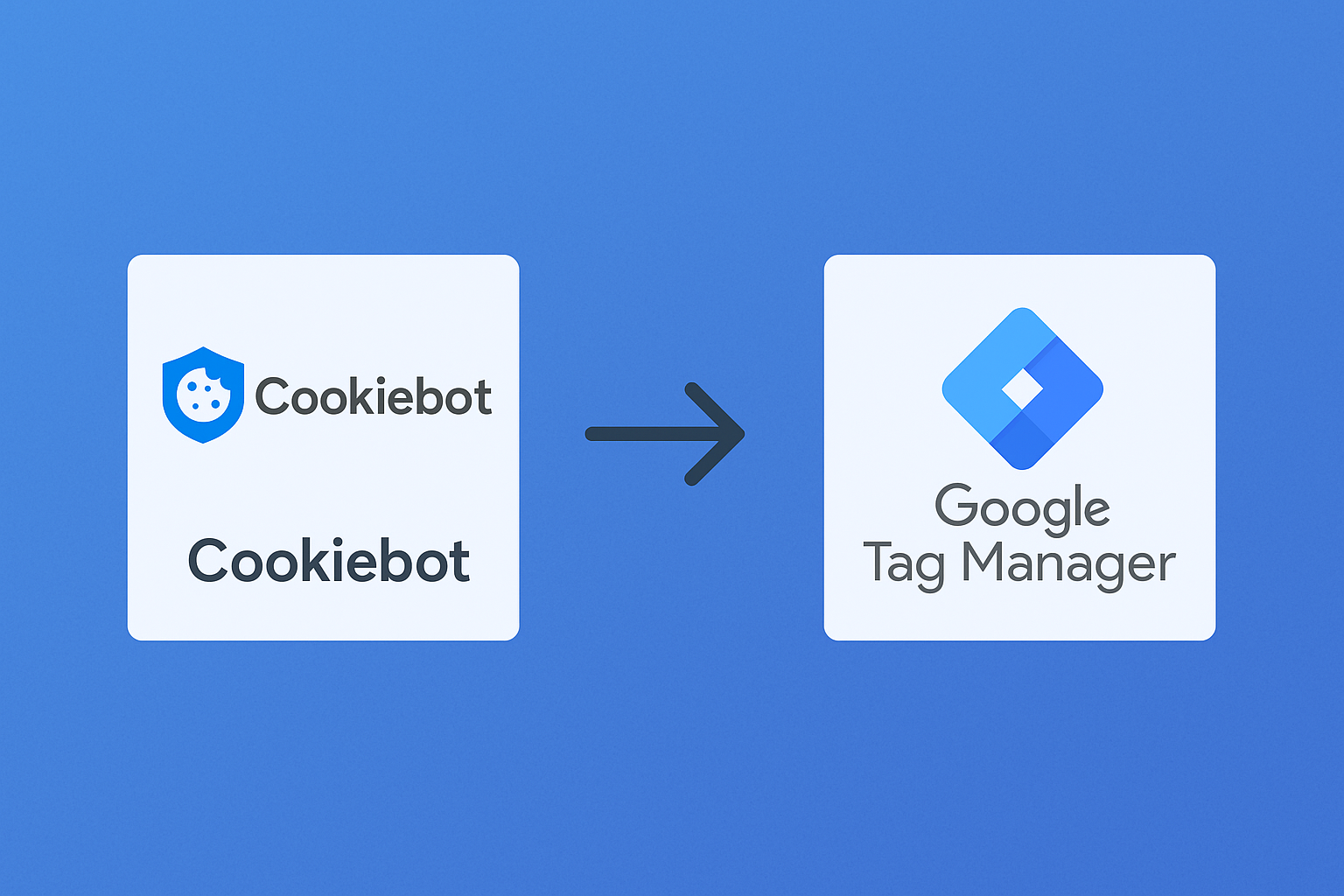
Geef een reactie